Bliss OS - Android 9 tietokoneella

- 2394
- 165
- Julius Kihn
Aikaisemmin sivustolla, jonka kirjoitin jo Androidin asentamisen mahdollisuuksista täydellisenä käyttäjänä käyttöjärjestelmänä tietokoneelle (toisin kuin Android -emulaattorit, jotka käynnistetään nykyisen käyttöjärjestelmän "sisällä"). Voit asentaa puhtaan Android X86: n tai, optimoidun Remix -käyttöjärjestelmän tietokoneisiin ja kannettaviin tietokoneisiin, mikä on yksityiskohtaisempi tässä: Kuinka asentaa Android kannettavaan tietokoneeseen tai tietokoneeseen. Tällaisesta järjestelmästä on toinen hyvä versio - Phoenix OS.
Bliss OS on toinen Android -vaihtoehto käytettäväksi tietokoneissa, joka on tällä hetkellä saatavana Android 9 PIE -versiossa (8 on saatavana aiemmin ilmoitettuun.1 ja 6.0), siitä keskustellaan tässä lyhyessä katsauksessa.
Mistä ladata Iso Bliss -käyttöjärjestelmä
Bliss -käyttöjärjestelmä jaetaan paitsi Android X86: een perustuva järjestelmä asennusta varten tietokoneelle, myös mobiililaitteiden laiteohjelmistona. Vain ensimmäinen vaihtoehto otetaan huomioon tässä.
Virallinen verkkosivusto Bliss OS - https: // blissroms.com/ josta löydät linkin "lataukset". Löydä tietokoneelle ISO, siirry Blissos -kansioon ja sitten yhdelle sisäkkäisistä kansioista.
Vakaan kokoonpanon on sijaittava vakaa kansiossa, ja tällä hetkellä vain varhaiset ISO -vaihtoehdot Bleeding_Edge -kansion järjestelmän kanssa on käytettävissä.

En löytänyt tietoa useiden esitettyjen kuvien välisistä eroista ja latasin siksi niistä uusimmat, keskittyen päivämäärään. Joka tapauksessa, kirjoitushetkellä tämä on vain beetaversio. Oreon versio on myös saatavana, se sijaitsee Blissroms \ oreo \ bleissos.
BOOT Flash Drive Bliss -käyttöjärjestelmän luominen, live live, asennus
Jotta voit luoda käynnistyskelpoisen flash -aseman, jolla on autuusjärjestelmä, voit käyttää seuraavia menetelmiä:
- Pura vain ISO -kuvan sisältö FAT32 -flash -asemasta UEFI -järjestelmien lataamiseen.
- Luo Rufus -ohjelmaa käynnistyslaite.
Kaikissa tapauksissa myöhempää lataamista luodusta flash -asemasta sinun on sammutettava turvallinen käynnistys.
Lisävaiheet käynnistettäessä live -tilassa järjestelmään tuntemiseksi ilman asennusta tietokoneelle näyttää seuraavalta:
- Kun olet ladattu Bliss -käyttöjärjestelmästä, näet valikon, ensimmäinen kohde käynnistetään live -CD -tilassa.
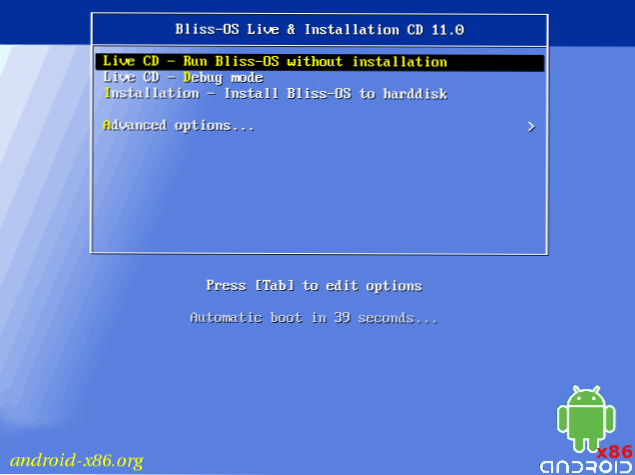
- Bliss -käyttöjärjestelmän lataamisen jälkeen sinulle tarjotaan valinnasta kantoraketti, valitse tehtäväpalkki - optimoitu käyttöliittymä tietokoneella työskentelemiseen. Työpöytä avataan.
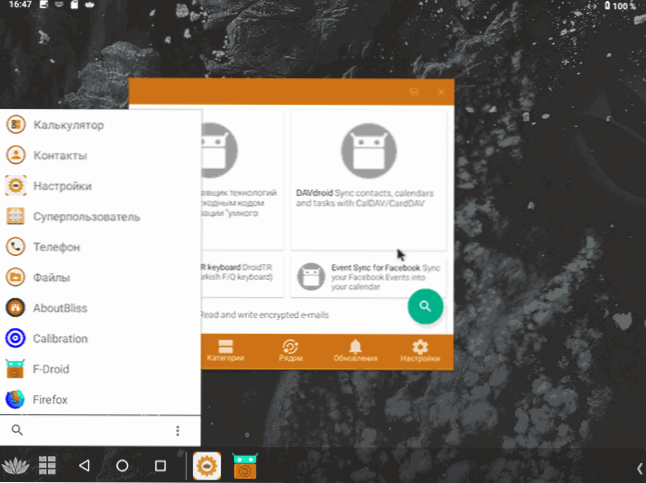
- Asetaksesi käyttöliittymän venäjän kielen napsauttamalla Käynnistä -painiketta, avaa asetukset - Järjestelmä - Kielet ja syöttö - kielet. Napsauta "Lisää kieli", valitse venäjä, ja sitten kielen asetusnäytöllä siirrä sitä ensisijaisesti (hiiren oikeassa osassa hiiri), jotta käyttöliittymän venäjän kieli mahdollistaisi Venäjän kielen.
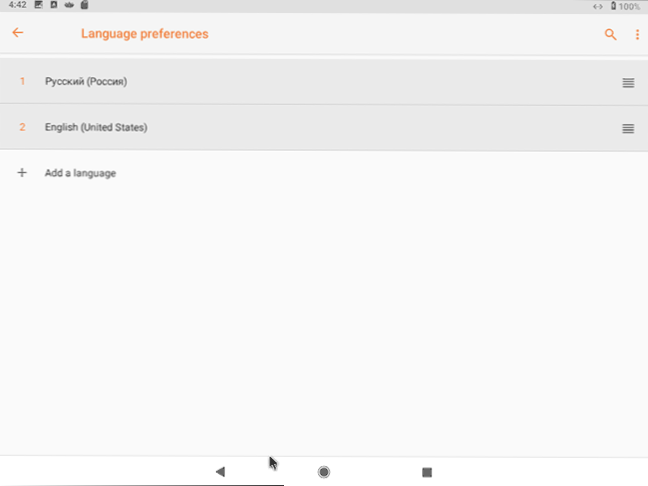
- Jos haluat lisätä syöttömahdollisuuden venäläiseen kieleen, asetuksissa - järjestelmä - Kieli ja syöte napsauttamalla "fyysistä näppäimistöä", sitten - AI Translate Set 2 -näppäimistö - Määritä näppäimistöasettelu, merkitse englantilainen USA ja venäjä. Tulevaisuudessa syöttökieli vaihdetaan CTRL+GAP: llä.
Tässä voit alkaa tutustua järjestelmään. Testissani (testattu Dell Vostro 5568: lla i5-7200U: n kanssa) melkein kaikki toimi (Wi-Fi, kosketuslevy ja eleet, ääni), mutta:
- Bluetooth ei toiminut (minun piti kärsiä kosketuslevystä, koska minulla on hiiri BT).
- Järjestelmä ei näe sisäisiä asemia (ei vain live -tilassa, vaan myös asennuksen jälkeen - tarkistin sen myös) ja käyttäytyy omituisesti USB Ei muotoiltu eikä ole näkyvissä tiedostonhoitajissa. Samaan aikaan tietenkin suoritin menettelyn, ei samalla flash -asemalla, jolla Bliss OS käynnistettiin.
- Lounas -tehtäväpalkki virheellä “lensi ulos” pari kertaa, käynnistettiin uudelleen ja jatkoi työtä.
Muuten kaikki on hyvin - APK on asennettu (katso. Kuinka ladata APK pelimarkkinoilta ja muista lähteistä), Internet toimii, jarrut eivät ole havaittavissa.
Esiasennettujen sovellusten joukossa on ”supervalta” juuren käyttöoikeudelle, ilmaisten F-Droid-sovellusten arkisto, Firefox-selain esiasennettiin esiasennettuna. Ja asetuksissa on erillinen kohta autuuden käyttöjärjestelmän käyttäytymisen parametrien muuttamiselle, mutta vain englanniksi.
Yleensä - ei paha, enkä sulje pois. Mutta tällä hetkellä minulla on tunne "epäpätevyydestä": Remix -käyttöjärjestelmä näyttää mielestäni paljon valmistuneelta ja olennaisemmalta.
Asennus autuusjärjestelmä
Huomaa: Asennusta ei kuvattu yksityiskohtaisesti, teoriassa olemassa olevien ikkunoiden kanssa, käynnistyslataimen ongelmat voivat syntyä, ota asennus, jos ymmärrät tekemäsi tai olet valmis ratkaisemaan syntyneet ongelmat.
Jos päätät asentaa Bliss -käyttöjärjestelmän tietokoneelle tai kannettavalle tietokoneelle, voit tehdä tämän kahdella tavalla:
- Lataa flash -asemasta, valitse "Asenna" -kohta, määritä sitten asennuspaikka (erillään käytettävissä olevasta osasta), asenna GRUB -käynnistyslataus ja odota asennusta, jotta asennus suorittaaksesi asennuksen.
- Käytä asennusohjelmaa, joka sijaitsee ISO: lla Bliss OS: stä (Androidx86-innstall). Se toimii vain UEFI -järjestelmien kanssa lähteenä (Android -kuva), sinun on määritettävä ISO -tiedosto kuvalla, kuten voin ymmärtää (etsin englanninkielisiä foorumeita). Mutta testissäni asennus ei kulkenut tällä tavalla.
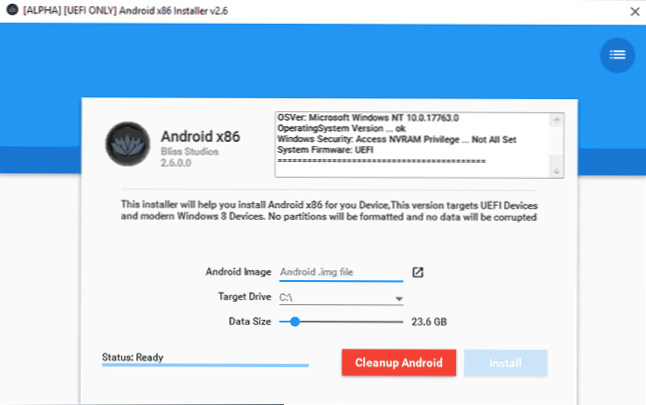
Jos olet aiemmin asentanut tällaiset järjestelmät tai sinulla on kokemusta Linuxin asentamisesta toisena järjestelmänä, mielestäni ongelmia ei tule olemaan.

